Разборка аккумулятора MacBook Pro 15inch

Введение
Перед вами аккумулятор MB772LL/A для MacBook Pro A1281, который попал ко мне по жалобе на отсутствие зарядки. Я решил, что это может пригодиться для определения состава этих батарей. Все, что здесь будет показано, - это быстрый и грязный разбор элементов и проводки. Я даже не буду пытаться выяснить функции двух маленьких логических плат. Однако я предполагаю, что именно они делают батарею 'умной', которая не просто хранит энергию. Эта разборка открыла несколько новых вопросов. Со временем будут добавляться обновления по отдельным платам и соединениям проводов.
Что вам понадобится
Инструменты

Pro Tech Toolkit | Источник - ifixit.com
Шаг 1 Разбор батареи MacBook Pro 15inch

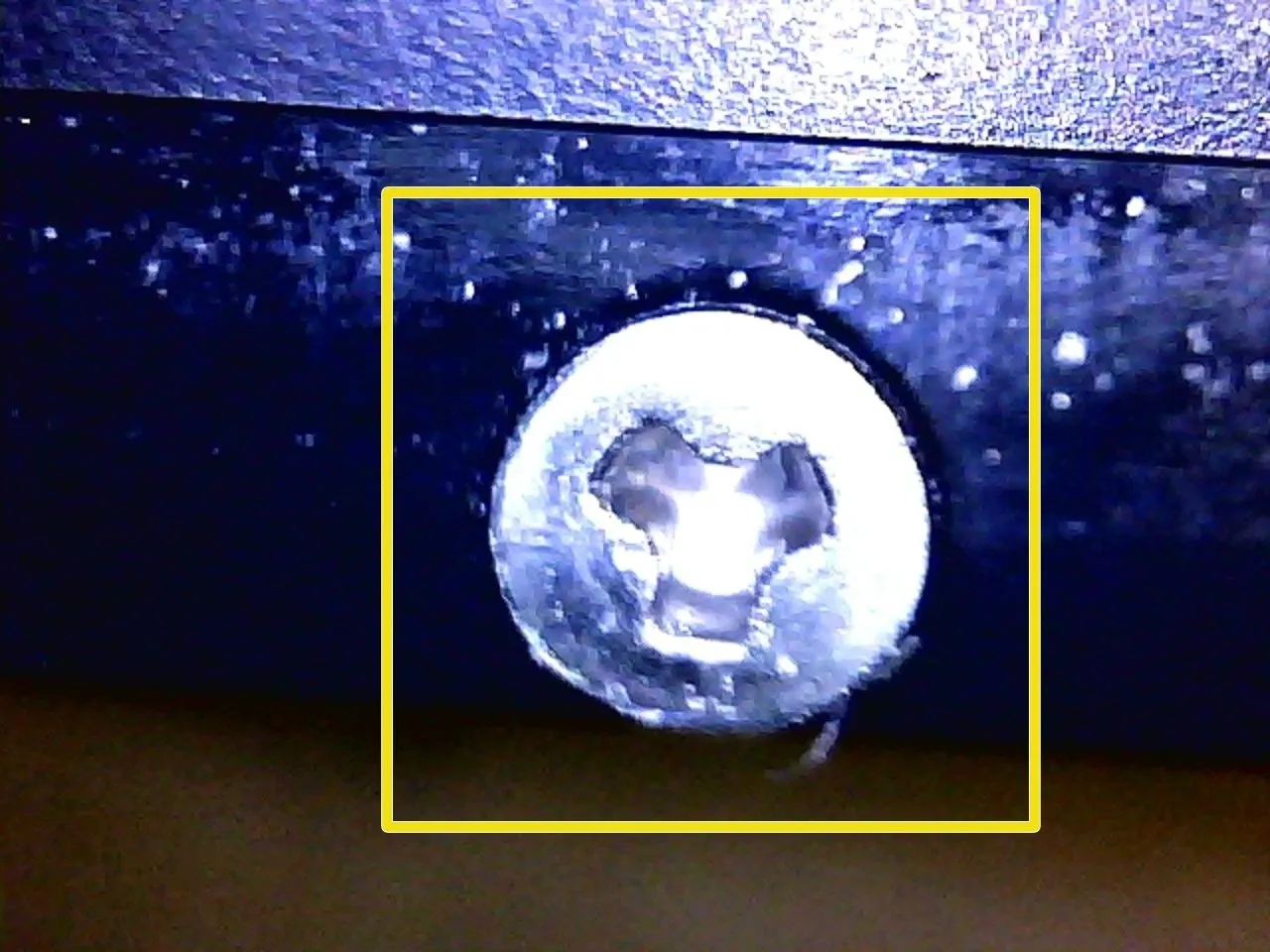

Лучшие инструменты для этой работы - набор Pro Tech Toolkit Делаете.ру. В него входит подходящая отвертка для этой разборки.
По обе стороны от аккумулятора есть шесть винтов, которые необходимо открутить.
Это винты с головкой 'triwing', и для них требуется отвертка Y0 из набора Pro Tech Toolkit, которая подходит идеально.
Размер головок винтов составляет всего 2 мм. Чтобы открутить винты, необходимо правильно расположить отвертку, а также приложить некоторое усилие.
Шаг 2



Вот шесть винтов с одной стороны. Они имеют размер M1X4. Все винты одинакового размера, не нужно их разделять.
Открутите шесть винтов с противоположной стороны батареи.
С этой стороны винты того же размера.
Шаг 3



После удаления винтов можно снять торцевые крышки с левой стороны,
а также с правой стороны (закругленная сторона), теперь их можно снять.
После снятия закругленной торцевой крышки становятся видны печатные платы аккумуляторов.
Шаг 4



Быстрый боковой обзор логических плат, чтобы убедиться в отсутствии других винтов или крепежных элементов. Их не обнаружено.
Теперь батарею можно просто вытолкнуть из алюминиевого корпуса с прямого конца в направлении изогнутого конца.
Отдельные блоки батарей завернуты в бумагу и легко скользят.
Шаг 5



Вот батарея, извлеченная из алюминиевого корпуса. Маркировка на батарейных блоках, проступающая сквозь тонкую бумагу, гласит: 'Сделано в Китае UPF497665M Sanyo B 9.5Wh 741-0005-A'.
Отдельные блоки аккумуляторов, а также печатные платы удерживаются вместе в тонкой пластиковой рамке с помощью большого количества очень липкой белой бумаги.
Вот вид на разъем аккумулятора. Полярность четко обозначена. Несмотря на то, что батарея заявлена как 10,8 В 50 Вт-ч, измерение напряжения на - (черном) и + (красном) проводах показывает 12 В. Это может означать, что напряжение снижено схемой на плате.
Шаг 6
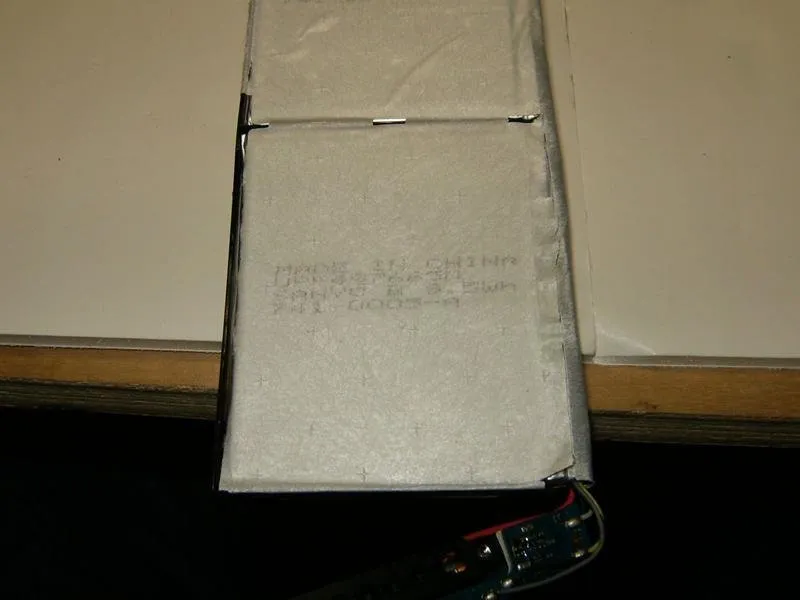


Вот еще один вид отпечатка на батарейных блоках.
Чтобы отделить отдельные блоки и снять тонкую пластиковую рамку, используется пластиковый инструмент.
Необходимо соблюдать осторожность, чтобы не проткнуть элементы.
Немного утомительно, но необходимо отделить всю липкую бумагу. Именно бумага создает контур всей батареи.
Шаг 7



Со стороны кабеля у батареи есть что-то вроде пластиковой направляющей. Снимите бумагу с направляющей с помощью пластикового инструмента.
Под торцевой планкой находится ленточный кабель.
Удалив часть бумаги с батарейных блоков (это очень трудоемко и сложно), можно обнаружить маркировку производителя.
Шаг 8



Когда вся липкая бумага отделена от концов батарейных блоков, можно снять пластиковую рамку.
Концы ленточных кабелей на батарейных блоках закрыты шелковой лентой.
Удалив ленту, вы увидите, что разъемы ленточного кабеля приварены к батарее точечной сваркой.
Шаг 9

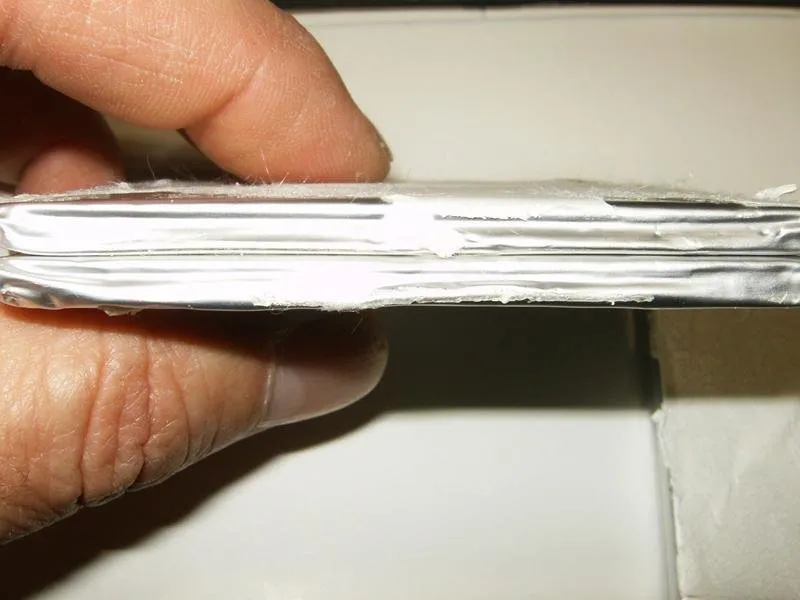
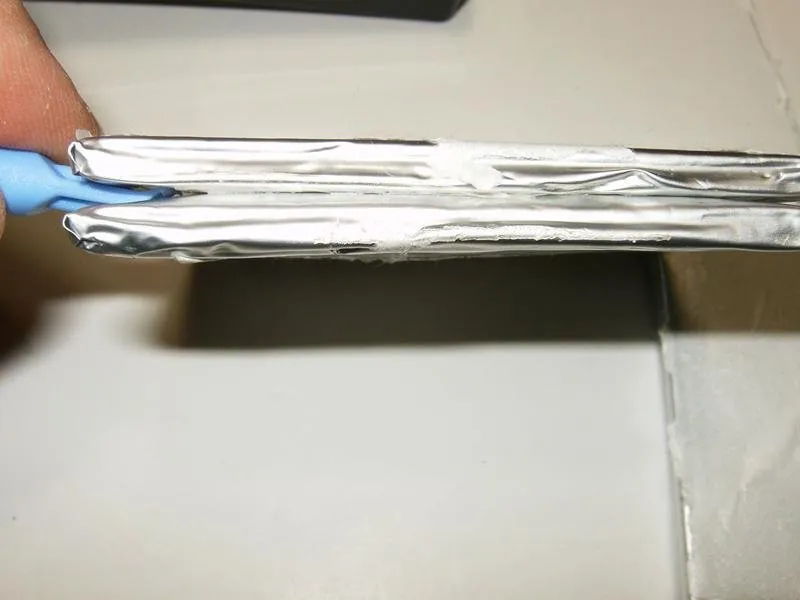
Напряжение на отдельном блоке показывает 4,01 В. Шесть отдельных ячеек, соединенных по две параллельно и последовательно, могут составить 12 В.
Есть три ячейки, состоящие из двух отдельных пакетов. Они склеены между собой.
Осторожное разделение производится с помощью пластикового инструмента для открывания.
Необходимо соблюдать осторожность, чтобы не проколоть батарейные блоки.
Шаг 10

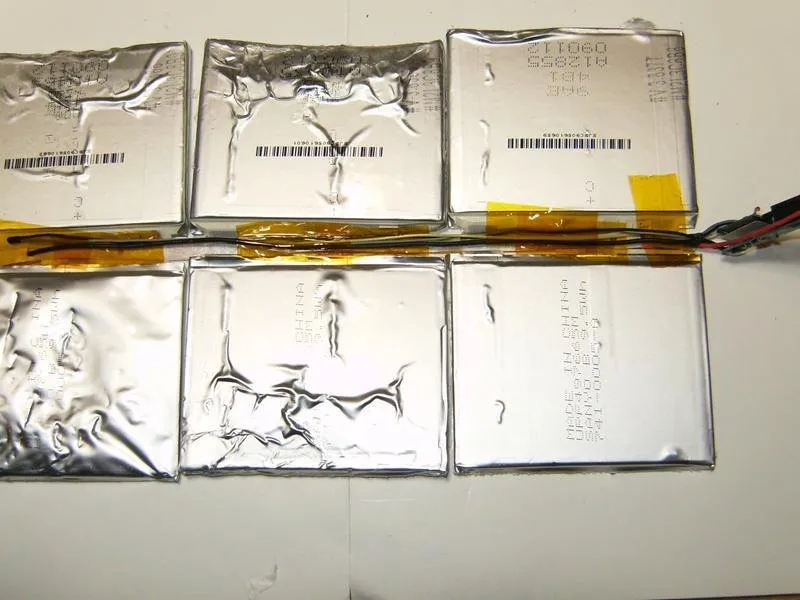

Здесь видны остатки клея, скрепляющего две батареи.
Шесть отдельных батарей составляют полный аккумулятор. Проводка батареи проложена через центр блоков. Она закреплена каптоновой лентой.
Каптоновая лента снимается, чтобы осмотреть проводку.
Шаг 11



Серый и черный провода соединены вместе и заканчиваются, возможно, датчиком температуры. Именно он может отключить процесс зарядки, если батарея перегреется.
Желтый провод подключается ко второму блоку аккумуляторов, белый - к первому. Напряжение на желтом проводе составляет 8 Вольт. На белом проводе напряжение отсутствует, поэтому, возможно, он является частью цепи зарядки.
Еще один вид на заделку на верхней печатной плате:
положение серого/черного провода (датчик температуры?).
Положение желтого/белого проводов (цепь зарядки?).
